최적의 웹 호환성을 위해 AVI를 WebM에 활용
빠르게 진화하는 디지털 환경에서 효과적인 미디어 통합은 사용자 경험을 향상하고 콘텐츠 접근성을 극대화하는 데 중추적인 역할을 합니다. 멀티미디어 매니아, 웹 개발자 및 콘텐츠 제작자 모두가 직면한 일반적인 문제 중 하나는 다양한 플랫폼 및 장치에서 비디오 파일 형식의 호환성입니다. 다양한 코덱과 파일 확장자가 확산되면서 원활한 미디어 통합이 시급한 문제가 되었습니다.
이 문서는 AVI 에서 WebM 변환, 이 변환 프로세스의 중요성과 웹 호환성에 미치는 영향을 밝힙니다. 또한 이 변환에 사용할 프로그램을 강조 표시합니다. 약간의 고민으로 아래 도구를 참조할 수 있습니다.

파트 1. AVI를 WebM으로 변환하는 5가지 최상의 방법
1. 비디오 컨버터 궁극
비디오 컨버터 궁극 WebM 변환 AVI를 포함하여 비디오 변환 작업을 위해 설계된 포괄적인 소프트웨어 도구입니다. 사용자 친화적인 인터페이스와 고급 기능이 함께 제공되어 오프라인 변환을 위한 강력한 옵션입니다.
1단계. 애플리케이션 다운로드 및 설정
다음 중 하나를 선택하십시오. 무료 다운로드 버튼을 누른 다음 화면의 지시에 따라 파일을 컴퓨터에 저장합니다. 다음 단계는 앱을 실행하고 간단한 컨트롤에 익숙해지는 것입니다.
무료 다운로드Windows 7 이상안전한 다운로드
무료 다운로드MacOS 10.7 이상안전한 다운로드
2단계. AVI 파일 포함
선택한 후 변환하려는 오디오 파일의 위치로 이동하십시오. + 메인 화면에서 기호. 파일이 업로드되면 사용자 인터페이스에 파일 미리보기가 표시됩니다. AVI를 WebM으로 일괄 변환하려는 경우 파일 폴더를 업로드할 수 있습니다.
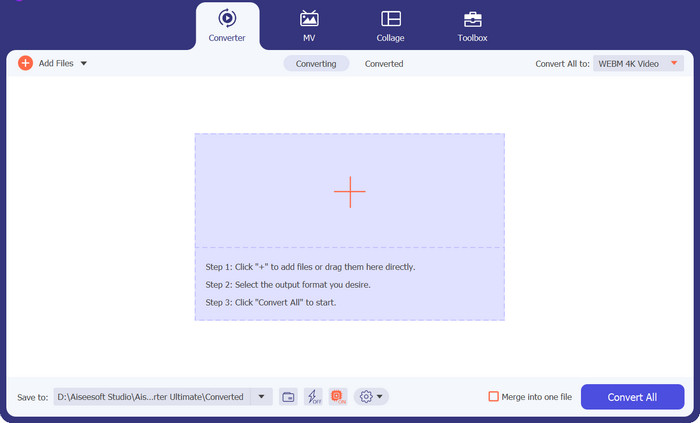
3단계. 출력 형식 결정
출력 형식은 다음을 클릭하여 선택할 수 있습니다. 오디오 의 탭 쓰러지 다 도구의 오른쪽 상단 모서리에서 액세스할 수 있는 메뉴. 두 형식 중 하나를 사용하여 AVI와 WebM 간에 변환할 수 있습니다.
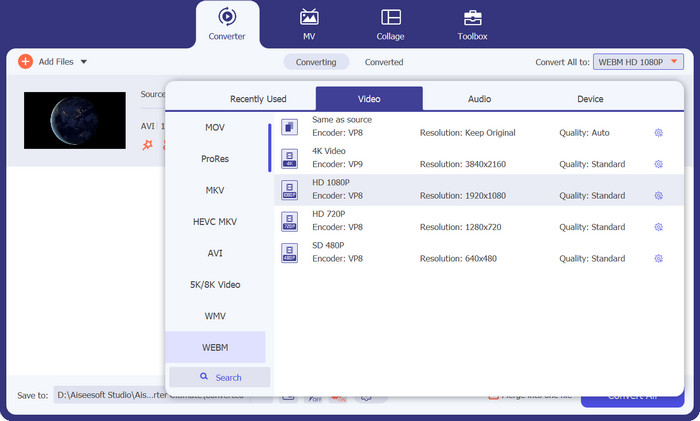
4단계. 결과 저장
화면 하단의 메뉴에서 대상 폴더를 선택합니다. 클릭 모두 변환 변환을 시작할 준비가 되면 버튼을 누르세요.
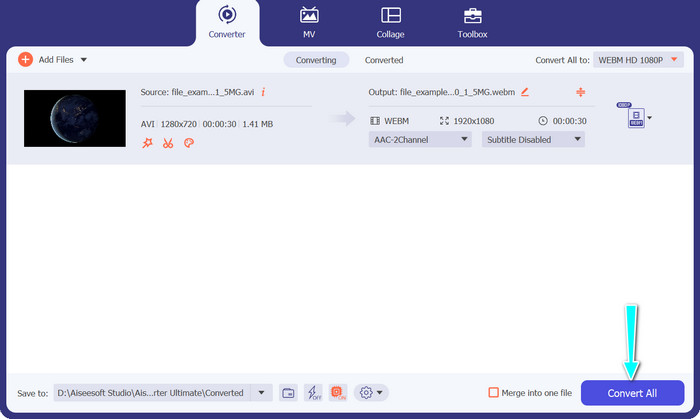
장점
- AVI 및 WebM을 포함한 다양한 비디오 형식을 지원합니다.
- 고급 비디오 사용자 지정 옵션을 제공합니다.
- 고속 변환 프로세스.
단점
- 무료 버전에는 제한이 있으며 정식 버전은 구매가 필요합니다.
2. FFmpeg
FFmpeg는 AVI에서 WebM으로의 변환을 포함하여 멀티미디어 작업을 처리하는 다재다능함으로 널리 알려진 강력한 명령줄 도구입니다. 비디오 매개변수에 대한 광범위한 제어 기능을 제공하므로 숙련된 사용자와 개발자 사이에서 선호됩니다. 이 AVI to WebM 변환기를 사용하는 단계는 다음과 같습니다.
1 단계. 컴퓨터에 FFmpeg를 설치하거나 이미 설치되어 있는지 확인하십시오. 명령 프롬프트 또는 터미널을 엽니다.
2 단계. 다음 명령을 입력합니다: ffmpeg -i input.avi -c:v libvpx -b:v 1M -c:a libvorbis output.webm.
3 단계. 이 명령은 FFmpeg가 지정된 비디오 및 오디오 코덱, 비트 전송률 및 출력 파일 이름을 사용하여 AVI 파일을 WebM으로 변환하도록 지시합니다. 그런 다음 시작하다 명령을 실행합니다.
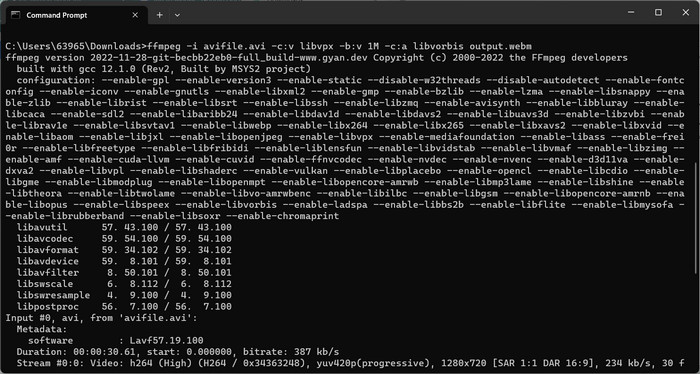
장점
- 비디오 및 오디오 설정에 대한 포괄적인 제어.
- 다양한 비디오 및 오디오 코덱을 지원합니다.
- 고급 사용자 및 개발자에게 적합합니다.
단점
- 명령줄 인터페이스에 익숙해야 합니다.
- 초보자에게는 학습 곡선이 더 가파를 수 있습니다.
3. VLC 미디어 플레이어
AVI to WebM 변환기 무료 프로그램을 찾고 있다면 VLC Media Player가 프로그램입니다. 미디어 플레이어로서의 다재다능함으로 유명하며 AVI에서 WebM으로의 변환을 포함한 오프라인 비디오 변환 기능도 제공합니다.
1 단계. 컴퓨터에 VLC Media Player를 설치하고 엽니다. 다음을 클릭하십시오. 미디어 메뉴 모음에서 선택 변환 / 저장.
2 단계. 에서 파일 탭에서 더하다 버튼을 눌러 AVI 파일을 가져옵니다. 그런 다음 변환 / 저장 하단의 버튼.
3 단계. 에서 프로필 드롭다운 메뉴에서 선택 비디오 - WebM + VP8 또는 비디오 - WebM + VP9. 그런 다음 대상 폴더와 출력 파일 이름을 지정합니다.
4 단계. 체크 스타트 버튼을 눌러 변환 프로세스를 시작하십시오.
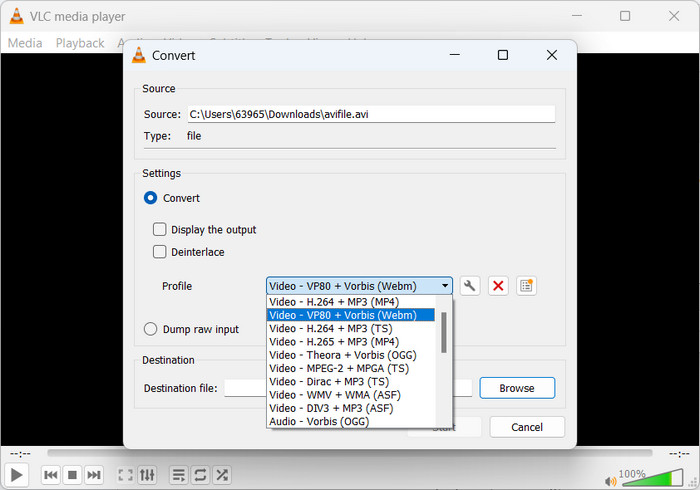
장점
- 친숙하고 사용하기 쉬운 인터페이스.
- 비디오 및 오디오 설정을 사용자 정의할 수 있습니다.
- 미디어 재생, 스트리밍 등과 같은 추가 기능.
단점
- 전용 변환기에 비해 변환 옵션이 제한될 수 있습니다.
- 속도와 성능은 시스템 사양에 따라 다를 수 있습니다.
4. 프리메이크 비디오 변환기
Freemake Video Converter는 AVI에서 WebM으로의 변환 및 기타 다양한 형식을 지원하는 인기 있는 오프라인 비디오 변환 소프트웨어입니다. 또한 사용자 친화적인 인터페이스와 사용 편의성을 위한 다양한 사전 설정 변환 프로파일을 제공합니다.
1 단계. 컴퓨터에 Freemake Video Converter를 설치하고 실행합니다. 그 후 +동영상 버튼을 눌러 변환하려는 AVI 파일을 가져옵니다.
2 단계. 이제 선택 WebM 하단 패널의 출력 형식으로 선택하고 원하는 경우 비디오 설정을 사용자 지정합니다.
3 단계. 그런 다음 변환된 WebM 파일을 저장할 대상 폴더를 선택합니다. 마지막으로 변하게 하다 변환 프로세스를 시작하려면 버튼을 누르십시오.
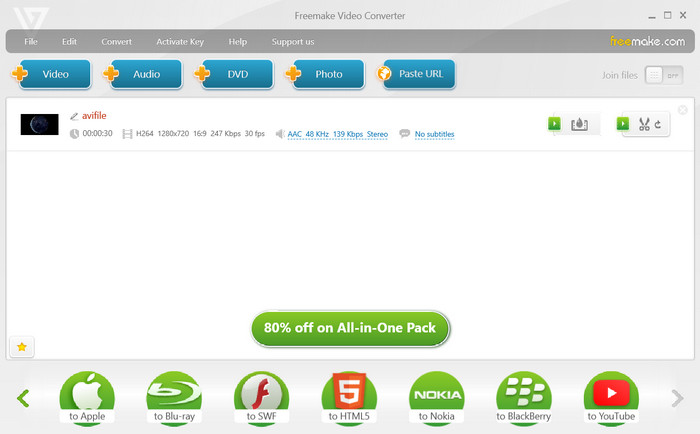
장점
- 다양한 장치 및 플랫폼에 대해 미리 설정된 변환 프로필을 제공합니다.
- 기본 비디오 편집 기능을 제공합니다.
- 빠르고 효율적인 변환 프로세스.
단점
- 무료 버전에서 광고 지원.
- 일부 고급 기능은 프리미엄 버전에서만 사용할 수 있습니다.
5. FVC 무료 비디오 변환기 온라인
AVI to WebM 변환기 온라인 도구를 사용하는 경우, 무료 비디오 변환기 온라인 당신을위한 것입니다. Free Video Converter Online은 사용자가 소프트웨어를 설치할 필요 없이 AVI를 WebM으로 변환할 수 있는 웹 기반 도구입니다. 온라인에서 파일 변환을 수행하는 간단하고 편리한 방법을 제공합니다.
1 단계. FVC 무료 비디오 변환기 온라인 웹사이트를 방문하십시오. 그런 다음 변환 할 파일 추가 단추.
2 단계. 다음으로 컴퓨터에서 변환하려는 AVI 파일을 선택합니다. 그 후, 선택 WEBM 출력 형식으로.
3 단계. 마지막으로 변하게 하다 버튼을 눌러 변환 프로세스를 시작하고 변환이 완료될 때까지 기다립니다.
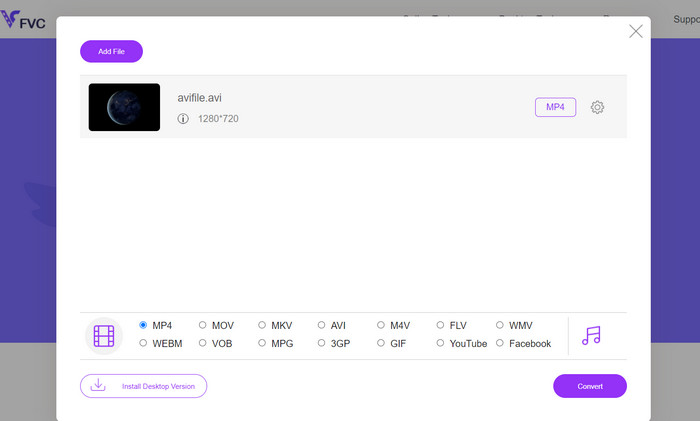
장점
- 소프트웨어 설치가 필요하지 않습니다.
- 간단하고 사용자 친화적인 인터페이스.
- 다양한 플랫폼과 장치에서 작동합니다.
- 빠르고 번거롭지 않은 변환 프로세스.
단점
- 안정적인 인터넷 연결이 필요합니다.
- 오프라인 소프트웨어에 비해 제한된 사용자 정의 옵션.
추가 자료 :
온라인 및 오프라인 도구를 사용하여 AVI를 M4V로 변환하는 방법
2부. AVI에서 WebM으로의 변환에 대한 FAQ
필요한 경우 WebM을 다시 AVI로 변환할 수 있습니까?
WebM을 다시 AVI로 변환하는 것이 기술적으로 가능하지만 변환할 때마다 약간의 품질 손실이 발생한다는 점에 유의해야 합니다. 일반적으로 원본 AVI 파일의 백업을 유지하거나 불필요한 품질 저하를 방지하기 위해 원본 형식으로 유지하는 것이 좋습니다.
AVI에서 WebM으로 변환하는 데 얼마나 걸립니까?
변환 시간은 AVI 파일의 크기, 컴퓨터의 하드웨어 사양, 사용된 소프트웨어 또는 변환 방법과 같은 요인에 따라 다릅니다. 일반적으로 파일 크기가 작고 시스템이 강력할수록 변환 시간이 빨라집니다.
AVI에서 WebM으로의 변환에 대한 법적 고려 사항이 있습니까?
변환하려는 AVI 파일을 변환하고 사용하는 데 필요한 권한이 있는지 확인하는 것이 중요합니다. 저작권이 있는 콘텐츠를 다룰 때는 저작권법과 사용 조건을 존중하십시오.
자막을 유지하면서 자막이 있는 AVI 파일을 WebM으로 변환할 수 있습니까?
예. 자막이 포함된 AVI 파일을 WebM으로 변환하고 자막 트랙을 유지할 수 있습니다. 그러나 자막을 보존하는 기능은 사용 중인 소프트웨어 또는 변환기에 따라 다를 수 있습니다. 선택한 소프트웨어가 자막 변환을 지원하는지 확인하고 변환 프로세스 중에 적절한 옵션을 선택하십시오.
암호화되거나 보호된 AVI 파일을 WebM으로 변환할 수 있습니까?
DRM(디지털 권한 관리)으로 암호화되거나 보호되는 AVI 파일은 적절한 승인이나 암호 해독 없이 WebM 또는 기타 형식으로 직접 변환할 수 없습니다. 저작권 보호 조치를 준수하고 작업 중인 파일을 변환하고 사용하는 데 필요한 권한이 있는지 확인하십시오.
결론
에서 변환 AVI 에서 WebM 다양한 온라인 플랫폼에서 최적의 품질과 호환성을 보장하면서 동영상 트랜스코딩을 위한 가치 있는 솔루션으로 떠오르고 있습니다.



 비디오 컨버터 궁극
비디오 컨버터 궁극 스크린 레코더
스크린 레코더



